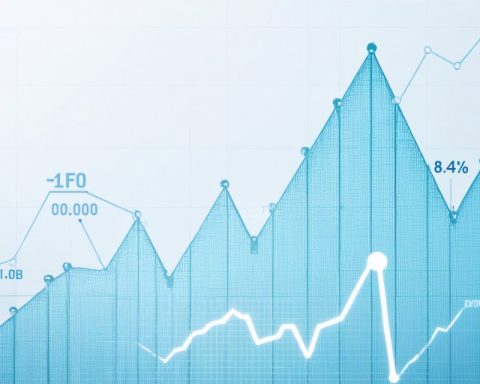Il sorgere di una nuova era nel gaming
In un importante sviluppo, l’ultimo Hardware Survey di Steam rivela che Windows 11 ha superato Windows 10 nell’adozione da parte degli utenti sulla piattaforma per la prima volta. Con un notevole 51,97% dei partecipanti che ora utilizzano Windows 11, il sistema operativo ha guadagnato un incremento del 4,28% in solo un mese. Al contrario, l’uso di Windows 10 è diminuito significativamente al 45,95%, segnando un notevole cambiamento nelle preferenze del gaming.
Questa crescente tendenza può essere riflessa anche in statistiche di mercato più ampie, dove si osserva un graduale calo del dominio di Windows 10. Nonostante detenga ancora una quota sostanziale del 60,97%, questo dato è il più basso registrato negli ultimi anni. In confronto, la presa di Windows 11 si è rafforzata, salendo al 35,55% di tutti i sistemi.
L’accelerazione convincente nell’adozione di Windows 11 è probabilmente influenzata dalla prossima fine del supporto per Windows 10, prevista per il 14 ottobre 2025. Mentre i gamer valutano le loro opzioni, l’attrattiva degli aggiornamenti gratuiti a Windows 11 diventa evidente, nonostante alcune preoccupazioni persistenti riguardo alla compatibilità hardware e a particolarità delle prestazioni.
Per coloro che esitano a fare il salto, potrebbe valere la pena considerare che gli ultimi aggiornamenti a Windows 11 hanno migliorato la stabilità del sistema. Mentre l’attesa cresce per future iterazioni, come Windows 12, la comunità di gaming si trova di fronte a un bivio.
Consigli e trucchi essenziali per il gaming su Windows 11
Con Windows 11 che guadagna terreno tra i gamer, è fondamentale massimizzare la tua esperienza su questo nuovo sistema operativo. Ecco alcuni consigli preziosi, hack della vita e fatti interessanti per migliorare il tuo percorso nel gaming.
1. Ottimizza le tue impostazioni per le massime prestazioni: Per ottenere il massimo da Windows 11, vai su Impostazioni > Gioco > Modalità Gioco. Assicurati che la Modalità Gioco sia attivata per dare priorità ai tuoi giochi e migliorare le prestazioni. Inoltre, considera di regolare le impostazioni grafiche nel gioco stesso in base alle capacità del tuo hardware.
2. Utilizza la tecnologia DirectStorage: Windows 11 supporta DirectStorage, che può ridurre significativamente i tempi di caricamento per i giochi con SSD NVMe ad alte prestazioni. Assicurati che i tuoi giochi siano installati su un’unità NVMe per sfruttare appieno questa funzionalità.
3. Esplora Xbox Game Pass: Se non lo hai già fatto, considera di abbonarti a Xbox Game Pass per avere accesso a una vasta libreria di giochi. Questo servizio si integra senza problemi con Windows 11 e offre ottimi titoli a un prezzo mensile accessibile.
4. Rimani aggiornato con gli aggiornamenti di Windows: Gli aggiornamenti regolari portano migliorie nelle prestazioni e patch di sicurezza che possono migliorare la tua esperienza di gioco. Assicurati di controllare frequentemente gli aggiornamenti tramite Impostazioni > Aggiornamento di Windows.
5. Disabilita le applicazioni in background: Chiudi le applicazioni non necessarie in esecuzione in background per liberare risorse di sistema per il gaming. Questo può essere fatto tramite il Task Manager facendo clic con il tasto destro sui programmi non essenziali e selezionando “Termina attività”.
Fatto interessante: Windows 11 è progettato tenendo presente il gaming, presentando tecnologie come Auto HDR e un’app Xbox integrata che ti consente di connetterti con gli amici, gestire le installazioni e trasmettere giochi.
6. Considera la modalità compatibilità: Se stai passando da Windows 10 e incontri problemi di compatibilità con i tuoi giochi preferiti, prova a eseguirli in modalità compatibilità. Fai clic con il tasto destro sul file eseguibile del gioco, seleziona Proprietà, vai alla scheda Compatibilità e scegli una versione precedente di Windows.
7. Personalizza la tua libreria di giochi: Usa l’app Xbox su Windows 11 per organizzare la tua libreria di giochi. Questo consente una migliore gestione dei tuoi giochi e accesso rapido ai giochi e ai risultati dei tuoi amici.
8. Fai uso dei layout Snap: Windows 11 introduce i layout Snap, che possono essere utili per il multitasking. Puoi passare facilmente tra il tuo gioco e altre applicazioni, come Discord o un browser web, senza perdere la concentrazione.
Consiglio bonus: Utilizza hardware specifico per il gaming come tastiere meccaniche e mouse da gaming per migliorare il tuo controllo e la tua reattività durante il gioco.
Per ulteriori approfondimenti e risorse sul gaming, visita Xbox.
Con Windows 11 che continua a evolversi, rimanere informati e adattarsi garantirà che tu sia sempre un passo avanti nel mondo del gaming.